FAQ по TeamWin (TWRP)
 TWRP recovery
TWRP recovery
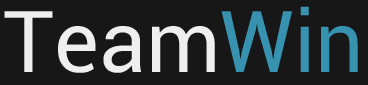
TWRP чаще всего прошивается при помощи fastboot или ПО для прошивки вашего устройства. Есть много других способов, но так как способы и нюансы прошивки везде свои, за инструкцией по прошивке отправляйтесь в тему по прошивке вашего устройства.
Сообщение отредактировал Displax — 09.08.18, 23:48
Сообщение отредактировал mainbord — 06.04.17, 10:03
Строение меню TeamWin Recovery
- Install — установка любых *.zip (update.zip, gapps.zip, cyanogenmod.zip и т.д.)
- Wipe — очистка
- Cache — очистка раздела /cache
- Dalvik Cache — очистка Dalvik Cache (в Android 4.4 если включен ART, то не требуется)
- Factory Reset — очистка всех разделов
- System — очистка раздела /system
- External Storage — очистка внешней памяти
- Internal Storage — очистка внутренней памяти
- Android Secure — — очистка раздела android_secure
- Wipe Battery Stats — очистка статистики батареи
- Backup — слепок системы (с возможностью выбора нужных разделов)
- Restore — восстановление системы из слепка
- Mount — монтирование
- Mount System — монтирование раздела /system
- Mount Data — монтирование раздела /data
- Mount Cache — монтирование раздела /cache
- Mount SDCARD — монтирование раздела /SDCARD
- Mount USB Storage — монтирование флешки, подключенной через OTG
- Settings — настройки
- Zip file signature verification: — проверка подписи zip файла
- Force MD5 check for all zips: — проверка контрольных сумм для всех zip файлов
- Use rm –rf instead of formatting: — удаление файлов вместо форматирования при очистке разделов
- Skip MD5 generation during backup: — отключить создание контрольных сумм при резервном копировании
- Ignore image size errors during backup: — игнорировать ошибки размера файлов при резервном копировании
- Time Zone — служит для выбора вашей временной зоны
- Restore Defaults — предназначена для сброса настроек к настройкам по умолчанию
- Advanced — для продвинутых
- Copy Log to SD – копирование лога операций в файл на карту памяти.
- Fix Permissions – исправить права доступа к файлам и разделам.
- Partition SD Card – создание разделов на карте памяти.
- File Manager – менеджер файлов.
- Terminal Command – adb консоль
- Reload Theme — перезагрузка темы(шаблона)
- Reboot — перезагрузка устройства
,
Сообщение отредактировал CT.DAW — 04.05.20, 08:16
Навигация по меню
В TeamWin (TWRP) — управление производится нажатием на экран по нужным функциям.
Встроенный File Manager не копирует файлы с русскими именами.
Сообщение отредактировал DeeMCee — 19.03.16, 23:43
Что такое TeamWin recovery (TWRP)?
TeamWin recovery (TWRP) — модифицированный неофициальный recovery, который выпускается для большинства устройств, работающих под управлением Android. Обладает гораздо более широкими возможностями, чем родной recovery. На некоторых устройствах устанавливается вместо родного recovery, на других устройствах устанавливается параллельно. Позволяет:
- Устанавливать неофициальные прошивки
- Устанавливать дополнения и исправления
- Подключаться к ПК по USB в режиме съёмного накопителя
- Подключиться к ПК по USB в режиме ADB
- Создавать резервную копию как всей прошивки, так и отдельных её частей (система, настройки, установленные программы)
- Восстанавливать данные из ранее созданной резервной копии
- Сбрасывать данные к заводским настройкам (Wipe – data/factory reset), очищать кеш раздел (wipe cache), очищать далвик-кеш (wipe Dalvik-cache), очищать статистику работы аккумулятора (wipe battery stats)
- Форматировать и создавать разделы на карте памяти
Сообщение отредактировал Crea — 02.12.13, 15:29
Создание и восстановление резервной копии прошивки (nandroid) на примере CWM Recovery
Чтобы распаковать резервную копию, замените расширение файлов .win на .tar.gz и распакуйте обычным архиватором.
Сообщение отредактировал mainbord — 17.07.14, 21:20
Как получить root права при помощи recovery?
Заводской сброс, форматирование разделов памяти в меню TWRP-recovery

Описание
Заводской сброс, форматирование разделов памяти в меню TWRP-recovery

Поделится опытом или задать вопрос можно в теме обсуждения .
Напомню, что в данном статье речь идет о TWRP-recovery, как о самом распространенном кастомном recovery .
Для лучшего понимания (но не обязательно) что же стирается при том или ином wipe/format можно ознакомится со статьей: Разбивка памяти в ОС Андроид .
Ликбез
Случаются ситуации, когда необходимо сделать сброс Android-устройства которое не загружается (не важно после обновления) или для/после прошивки/обновления/патча. Как правило «бывалые» называют привычными им терминами данную процедуру: сделать «wipe», «factory reset», «очистить дальвик». Не всегда советы специалистов (в кавычках или без) очевидны и понятны пользователю, ну а уж тем более неискушенному. А неверное понимание назначения пунктов меню WIPE в TWRP-recovery или личных теории наподобие: «ооо, а может для лучшего эффекта сделать и format system» — иногда приводят к казусам и усугублению проблемы.
Заводской сброс
Советы сделать заводской сброс на Android-сленге могут звучать по-разному. Самые часто встречающиеся варианты: «wipe», «вайпни», «сделать сброс», «hard reset», «сброс на заводские установки».
При заводском сбросе удаляются установленные пользователем приложения, обновление системных приложений, аккаунты, СМС, вызовы, телефонная книга, настройки программ и системы. Получаем аппарат как с магазина, кроме оставшихся: фото, видео, документов, скаченных файлов, картинок и прочего, Вами скопированного на встроенный, внешний накопители, контента.
Причины по которым вам могут посоветовать сделать заводской сброс:
— После OTA-обновления, особенно если это связано с повышением версии ОС. В том числе если при этом произошел сбой, ввиду малого заряда, внезапного отключения питания, зависании процесса.
— При внезапном отказе, работавших до этого, функциях смартфона, если решение не получается найти.
— При зависании устройства на этапе включения, в том числе при циклических перезагрузках.
— После применения какого-либо авторского патча, вносящего в систему серьезные изменения.
— После/до установки авторских, модифицированных прошивок.
— .
Перечень разделов и действие с ними в процессе заводского сброса:
— Форматирование раздела /cache.
— На устройствах, у которых накопитель на отдельном разделе (см. выше статью о разбивке памяти) — форматирование раздела /data.
— На устройствах, у которых накопитель объединен с разделом /data — удаление содержимого раздела /data кроме папки /data/media, в которой фото, видео, музыка и пр. что отображается при подключении аппарата к ПК или в файловом менеджере.
Процедура заводского сброса
Примечание: Настоятельная рекомендация при включающемся аппарате перед сбросом настроек сначала удалить аккаунт google, если вы сомневаетесь, что помните логин/пароль. Страшилка: Прошивка и/или сброс через рекавери при введенном Google-аккаунте
1. Загрузить меню recovery .
2. Выбрать пункт меню: Wipe.
3. Свайп вправо запустит процесс заводского сброса.
4. По завершении процесса можно вернутся в основное меню, нажав кнопку: Дом.
Для перезагрузки устройства в обычный режим выбрать: Reboot — Reboot System.

Форматирование пользовательского раздела (/data)
Причины по которым вам могут посоветовать сделать формат:
— Продажа аппарата. Это действие гарантирует полное удаление данных с телефона связанных с предыдущим владельцем на устройствах, у которых накопитель объединен с разделом /data.
— После/до установки авторских, модифицированных прошивок.
— Зависание при включении, спонтанная перезагрузка, постоянная перезагрузка, даже после заводского сброса.
— Сбои в работе приложений, даже после заводского сброса.
— .
Все симптомы вызваны зачастую ошибками файловой системы. А заводской сброс не всегда означает именно форматирование раздела (см. выше), т.е создание новой файловой системы, а не просто удаление с раздела папок/файлов.
Перечень разделов и действие с ними в процессе сброса:
— Форматирование раздела /data.
Процедура форматирования
1. Загрузить меню recovery .
2. Выбрать пункт меню: Wipe.
3. Нажать кнопку: Format Data.
4. Набрать на клавиатуре слово: yes, и нажать кнопку: Go.
5. По завершении процесса можно вернутся в основное меню, нажав кнопку: Дом.
Для перезагрузки устройства в обычный режим выбрать: Reboot — Reboot System.

Выборочное стирание (Advanced Wipe)
Причины по которым вам могут посоветовать сделать формат:
— Требовании инструкций по модификации системы.
— Рекомендации ромодела или создателя патчей.
— Личные эксперименты и повышение собственных знаний.
Перечень разделов и действие с ними в процессе сброса:
— По выбору пользователя.
Не отмечайте пункт System, если вы не планируете затем устанавливать полную прошивку или не уверены в своих силах. В качестве защиты от неверных действий, при попытке перезагрузки после этого появится сообщение: OS not instaled. Перед подтверждением еще раз подумайте — это то, что вам было нужно? Потому как без перепрошивки аппарат не включится в нормальный режим.
Процедура выборочного стирания
Разберем на примере. Предположим необходимо привести смартфон на текущей прошивке, без каких-либо обновлений, модификаций и перепрошивок в идеальнейше-чистое (нулевое) состояние, и удалить не только пользовательские данные но и весь контент с устройства и вставленной SD-карты. Произойдет потеря абсолютно всех данных. Позаботьтесь о резервной копии своих документов, фото, видео, музыки и прочего.
1. Загрузить меню recovery .
2. Выбрать пункт меню: Wipe.
3. Нажать кнопку: Advanced Wipe.
4. Отметить пункты: Cache, Data, Internal Storage, external microSD.
5. Свайп вправо запустит процесс стирания данных или форматирования разделов и накопителей.
Для перезагрузки устройства в обычный режим выбрать: Reboot — Reboot System.
Format data в рекавери что это

FULL WIPE [включает в себя: wipe data/factory reset + wipe cache partition + format/data + format cache + format system + wipe dalvik-cache (+ wipe battery stats)] делается из меню Recovery – и настоятельно рекомендуется перед установкой новой прошивки, чтобы она не конфликтовала с хвостами, оставшимися от прежней.
Full Wipe приводит к полному удалению всех программ, настроек и данных, удаляется и сама операционная система – поэтому БУДЬТЕ ОСТОРОЖНЫ – всегда делайте предварительно бекап (из меню того же Recovery) на тот случай, если с новой прошивкой что-то пойдет не так.
Итак, чтобы удалить полностью прошивку со всеми настройками и данными, приложениями (не затронутой останется только информация на SD-карте памяти, за исключением папки .android_secure — где хранятся приложения, перенесенные на карту) – сделать FULL WIPE – в меню Recovery последовательно выбирайте следующие пукнты и соглашайтесь на операцию, выбрав единственный пункт Yes (Vol+/Vol- — вверх,вниз, Power – подтвердить):
1. wipe data/factory reset [в меню Recovery->wipe/format] – полный сброс настроек и данных, очистка разделов /data и /cash во внуренней памяти устройства, очистка папки .android_secure – в которой хранятся приложения, перенесенные вами при помощи встроенной a2sd из внутренней памяти на карту SD — аналог Hard Reset на WinMo (за тем отличием, что после HR на WinMo вы приведете систему в состояние «как только что с прилавка» —
сначала все в памяти аппарата сотрется, а затем изначальная системная прошивка накатится заново – восстанавливая таким образом всю системную инфу в первозданном виде, если таковая была изменена или удалена; Factory Reset на Android же только очищает пользовательские данные/настройки и т.п., НО НЕ восстанавливает ничего, в том числе – данные системы и программы, если вы что-то удалили – в таком случае поможет только перепрошивка) – такая очистка (вместе с wipe dalvik-cash) может помочь при возникновении глюков после перепрошивки (например, когда перед установкой прошивки не были сделаны вайпы, и теперь новая система не понимает настроек прежней)
2. wipe cache partition [в меню Recovery->wipe/format] — очистка раздела /cache – временного буфера, использующегося системой для ускорения доступа к хранящимся в нем данным, которые могут быть с наибольшей вероятностью запрошены оперативной памятью
3. format /data [в меню Recovery->wipe/format] – форматирование раздела с пользовательскими данными и настройками всех пользовательских и системных программ
4. format /cache [в меню Recovery->wipe/format] – форматирование кеш-раздела
5. format /system [в меню Recovery->wipe/format] – форматирование системного раздела – собственно, полное удаление следов стоявшей ОС – ВНИМАНИЕ, после этого пункта аппарат вы уже запустить не сможете, пока не будет установлена новая прошивка! Доступным останется только инженерное меню и режим рекавери.
6. wipe dalvik-cache [в меню Recovery->wipe/format] – очистка кеша .dex-файлов — это специальный формат запускаемых виртуальной машиной далвик файлов – отдельная очистка этого кеша может помочь, когда нужно сохранить все пользовательские данные, настройки и приложения – кеш будет пересоздан при следующем запуске аппарата, загрузка может оказаться длительнее, чем обычно
7. wipe battery stats [в меню Recovery->wipe/format]– может быть сделан при желании перекалибровать аккумулятор – удаляется файл batterystats.bin, – рекомендуется делать при 100%-ом заряде для рекалибровки,однако недавно инженер гугла официально заявила, что данный метод – миф, и НЕ может работать, потому что данный файл хранит только статистику работы батареи, которую мы видим в меню Настройки->О телефоне->Аккумулятор – и больше ни для чего не используется, кроме того, все данные внутри файла пересоздаются заново после каждой перезагрузки.
8. format /boot [в меню Recovery->wipe/format]- форматирование ядра системы
Ликбез по Recovery и вайпам для новичков

(1) Recovery (кастомный)
В двух словах, CWM, TWRP – это альтернативные рекавери (recovery) для Android устройств. Обычно их устанавливают по инструкции после разблокировки бутлоадера. С их помощью устанавливают/обновляют прошивки, патчи, гапсы и прочее.
Немного банального (азы):
— Install — установка прошивки и прочих файлов *.zip (update.zip, gapps.zip, lineageos.zip и т.д.)
— Wipe — очистка данных (подробнее об этом поговорим ниже)
— Backup — бэкап системы (с возможностью выбора нужных разделов), в дальнейшем при необходимости (проблемах) можно будет воспользоваться этим (созданным заранее) бэкапом.
— Restore — собственно команда отвечающая за восстановление системы из бэкапа (если таковой был сделан).
— Mount USB Storage — монтирование флешки, подключенной через OTG. Обычно это нужно для подключения устройства к ПК прямо из рекавери (twrp), например чтобы скинуть другую прошивку, гаппсы и прочие файлы.
— File Manager – менеджер файлов.
— Reboot — перезагрузка устройства
(2) WIPE
— Wipe Factory Reset — это совокупность нескольких вайпов (wipe data, cache и dalvik cache) по простому сброс до заводских настроек. Сотрутся все программы, обновление системных приложений, аккаунты, смс, вызовы, телефонная книга, настройки программ и системы. Получаем аппарат как с магазина, кроме оставшихся: фото, видео, документов, скаченных файлов, картинок и прочего, Вами скопированного на встроенный, внешний накопители, контента.
— Вы можете выбрать Advanced wipe и выбрать те вайпы которые необходимо сделать. Коротко про каждый вайп:
— Cache — очистка раздела /cache , удаляться временные данные деятельности программ.
— Dalvik Cache — очистка Dalvik Cache, оптимизированные dex файлы для каждого приложения. Если очистить, файлы создадутся заново, обычно это необходимо при обновлении прошивки или гаппсов.
— Wipe Data — очистка раздела /data , удаляться все ваши программы их данные, личные настройки..
— Wipe System — очистка раздела /system устройства, по простому удаление прошивки.
— External Storage — очистка внешней памяти SD карты устройства.
— Internal Storage — очистка внутренней памяти устройства.
Не отмечайте пункт System, если вы не планируете затем устанавливать полную прошивку или не уверены в своих силах. Если вайпнуть систему и не прошить новую прошивку, устройство не запустится.
(3) Форматирование пользовательского раздела (/data)
Причины по которым вам могут посоветовать сделать формат:
— Продажа аппарата. Это действие гарантирует полное удаление данных с телефона связанных с предыдущим владельцем на устройствах, у которых накопитель объединен с разделом /data.
— После/до установки авторских, модифицированных прошивок.
— Зависание при включении, спонтанная перезагрузка, постоянная перезагрузка, даже после заводского сброса.
— Сбои в работе приложений, даже после заводского сброса.
Все симптомы вызваны зачастую ошибками файловой системы. А заводской сброс не всегда означает именно форматирование раздела, т.е создание новой файловой системы, а не просто удаление с раздела папок/файлов.
Процедура форматирования:
- Загрузить меню recovery
- Выбрать пункт меню: Wipe.
- Нажать кнопку: Format Data.
- Набрать на клавиатуре слово: yes, и нажать кнопку: Go.
- По завершении процесса можно вернутся в основное меню, нажав кнопку: Дом.
- Для перезагрузки устройства в обычный режим выбрать: Reboot — Reboot System.
(4) Процедура выборочного стирания
Разберем на примере. Предположим необходимо привести смартфон на текущей прошивке, без каких-либо обновлений, модификаций и перепрошивок в идеальнейше-чистое (нулевое) состояние, и удалить не только пользовательские данные но и весь контент с устройства и вставленной SD-карты. Произойдет потеря абсолютно всех данных. Позаботьтесь о резервной копии своих документов, фото, видео, музыки и прочего.
- Загрузить меню recovery.
- Выбрать пункт меню: Wipe.
- Нажать кнопку: Advanced Wipe.
- Отметить пункты: Cache, Data, Internal Storage, external microSD.
- Свайп вправо запустит процесс стирания данных или форматирования разделов и накопителей.
- Для перезагрузки устройства в обычный режим выбрать: Reboot — Reboot System.
Некоторая часть информации была позаимствована вот тут — тык.
Full Wipe — подробное описание процесса
FULL WIPE — это сложная операция на мобильных устройствах, которая включает в себя полную очистку данных пользователя, форматирование всех разделов встроенной памяти. Включает в себя ряд последовательно выполняемых команд (wipe dalvik-cache + format system + format cache + format/data + wipe cache partition + wipe data/factory reset + wipe battery stats). На устройствах под управлением ОС Android такая операция может быть запущена из меню Recovery, она помогает избежать конфликтов, которые нередко возникают между разными прошивками. Строго говоря, Full Wipe удаляет все хвосты, оставшиеся от предыдущей прошивки.
В результате этого действия с девайса удаляются все программы, данные приложений и пользователя, настроек. Собственно, стирается даже сама операционная система, поэтому не имея файла с образом новой прошивки, запускать эту операцию строго не рекомендуется. Лучше перед Full Wipe выполнить полный бекап рабочей системы на случай, если новая прошивка не захочет нормально функционировать. При стирании операционной системы незатронутой остаётся лишь внешняя флэшка за исключением системной папки .android_secure, в которой Android хранит приложения, перемещённые на карту памяти.
Full Wipe на android
Итак, чтобы выполнить Full Wipe, необходимо выбрать по очереди ниже приведенные пункты в меню Recovery и затем на запрос подтверждения ответить утвердительно. Перемещение по пунктам меню Recovery осуществляется посредством кнопок уменьшения или увеличения громкости, а выбор — кнопкой Power. Рассмотрим подробнее каждую операцию, которые последовательно выполняются при Full Wipe.
1. wipe data/factory reset — удаление всех настроек и данных пользователя. При этом производится очистка разделов /cash и /data, размещённых во встроенной памяти гаджета, папки .android_secure (хранилище перенесённых на флэшку приложений). Эта операция во многом схожа с аналогичной функцией Hard Reset, которая выполняется на WinMo, правда есть некоторые отличия. На Android Factory Reset приводит только к очистке указанных разделов, а сама прошивка остаётся нетронутой. При этом, если пользователь по неопытности или намеренно нарушил какие-либо функции системы (например, удалил некоторые системные файлы), заводской сброс не поможет восстановить утраченные возможности — это можно сделать исключительно путём перепрошивки.
На WinMo же Hard Reset не просто очищает всю память, но и накатывает новую прошивку, заменяя собой старую, то есть полностью обновляет систему устройства до состояния «только с прилавка».
2. wipe cache partition — очистка кэш памяти (раздела /cache), которая служит для ускорения доступа к часто используемым файлам. Это своеобразный буфер, позволяющие повысить скорость работы устройства.
3. format /data — очистка всех пользовательских данных и настроек. Сюда также включаются все настройки любых установленных или ранее удалённых программ, если по какой-либо причине их данные не были очищены сразу.
4. format /cache — очистка кэш-раздела.
5. format /system — полная очистка системного раздела, что приводит к удалению файлов операционной системы (стирает её). Следует иметь в виду, что после выполнения этой операции устройство не сможет работать до тех пор, пока новая прошивка не будет установлена. При очистке системного раздела рабочим остаётся только заводское меню Recovery.
6. wipe dalvik-cache — удаление .dex-файлов. Эти файлы создаются системой автоматически для всех установленных приложений и используются при их работе. Случается, что эти файлы не совместимы с новой версией приложения — в этом случае могут возникать конфликты. Удаление этих файлов приведёт к новому созданию их при следующей загрузке ОС, что исключит возможные неполадки.
7. wipe battery stats — удаление статистики аккумулятора, хранимой в файле batterystats.bin. Операция помогает заново откалибровать батарею. Лучше всего выполнять эту операцию, когда заряд батареи — 100 %. По заявлению разработчиков Google, этот файл служит только для отображения статистики расхода заряда батареи и не влияет на длительность работы девайса.
8. format /boot — очистка ядра ОС.












